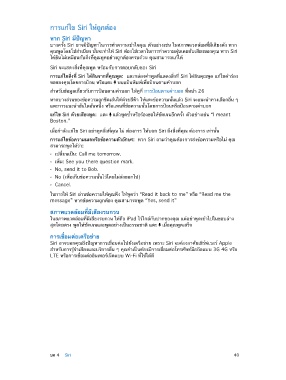Page 40 - คู่มือผู้ใช้ iPad
P. 40
การแก้ไข Siri ให้ถูกต้อง
ห�ก Siri มีปัญห�
บางครั้ง Siri อาจมีปัญหาในการทำาความเข้าใจคุณ ตัวอย่างเช่น ในสภาพแวดล้อมที่มีเสียงดัง หาก
คุณพูดโดยใช้สำาเนียง นั่นจะทำาให้ Siri ต้องใช้เวลาในการทำาความคุ้นเคยกับเสียงของคุณ หาก Siri
ได้ยินไม่เหมือนกับสิ่งที่คุณพูดอย่างถูกต้องครบถ้วน คุณสามารถแก้ได้
Siri จะแสดงสิ่งที่คุณพูด พร้อมกับการตอบกลับของ Siri
ก�รแก้ไขสิ่งที่ Siri ได้ยินจ�กที่คุณพูด: แตะกล่องคำาพูดที่แสดงสิ่งที่ Siri ได้ยินคุณพูด แก้ไขคำาร้อง
ขอของคุณโดยการป้อน หรือแตะ บนแป้นพิมพ์เพื่อป้อนตามคำาบอก
สำาหรับข้อมูลเกี่ยวกับการป้อนตามคำาบอก ให้ดูที่ การป้อนตามคำาบอก ที่หน้า 26
หากบางส่วนของข้อความถูกขีดเส้นใต้ด้วยสีฟ้า ให้แตะข้อความนั้นแล้ว Siri จะแนะนำาทางเลือกอื่น ๆ
แตะการแนะนำาอันใดอันหนึ่ง หรือแทนที่ข้อความนั้นโดยการป้อนหรือป้อนตามคำาบอก
แก้ไข Siri ด้วยเสียงพูด: แตะ แล้วพูดซ้ำาหรือร้องขอให้ชัดเจนอีกครั้ง ตัวอย่างเช่น “I meant
Boston.”
เมื่อกำาลังแก้ไข Siri อย่าพูดสิ่งที่คุณ ไม่ ต้องการ ให้บอก Siri ถึงสิ่งที่คุณ ต้องการ เท่านั้น
ก�รแก้ไขข้อคว�มเมลหรือข้อคว�มตัวอักษร: หาก Siri ถามว่าคุณต้องการส่งข้อความหรือไม่ คุณ
สามารถพูดได้ว่า:
• เปลี่ยนเป็น: Call me tomorrow.
• เพิ่ม: See you there question mark.
• No, send it to Bob.
• No (เพื่อเก็บข้อความนั้นไว้โดยไม่ส่งออกไป)
• Cancel.
ในการให้ Siri อ่านข้อความให้คุณฟัง ให้พูดว่า “Read it back to me” หรือ “Read me the
message” หากข้อความถูกต้อง คุณสามารถพูด “Yes, send it”
สภ�พแวดล้อมที่มีเสียงรบกวน
ในสภาพแวดล้อมที่มีเสียงรบกวน ให้ถือ iPad ไว้ใกล้กับปากของคุณ แต่อย่าพูดเข้าไปในขอบล่าง
สุดโดยตรง พูดให้ชัดเจนและพูดอย่างเป็นธรรมชาติ แตะ เมื่อคุณพูดเสร็จ
ก�รเชื่อมต่อเครือข่�ย
Siri อาจบอกคุณถึงปัญหาการเชื่อมต่อไปยังเครือข่าย เพราะ Siri จะต้องอาศัยเซิร์ฟเวอร์ Apple
สำาหรับการรู้จำาเสียงและบริการอื่น ๆ คุณจำาเป็นต้องมีการเชื่อมต่อโทรศัพท์มือถือแบบ 3G 4G หรือ
LTE หรือการเชื่อมต่ออินเทอร์เน็ตแบบ Wi-Fi ที่ใช้ได้ดี
บท 4 Siri 40